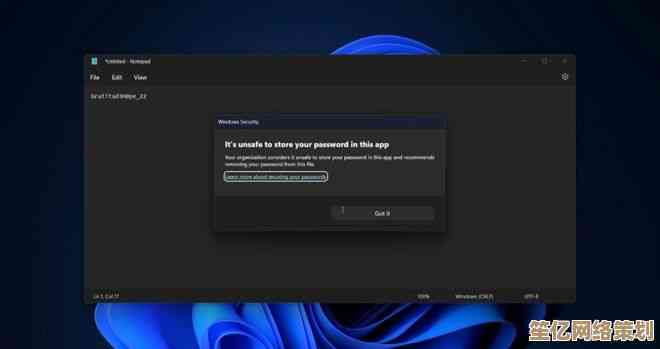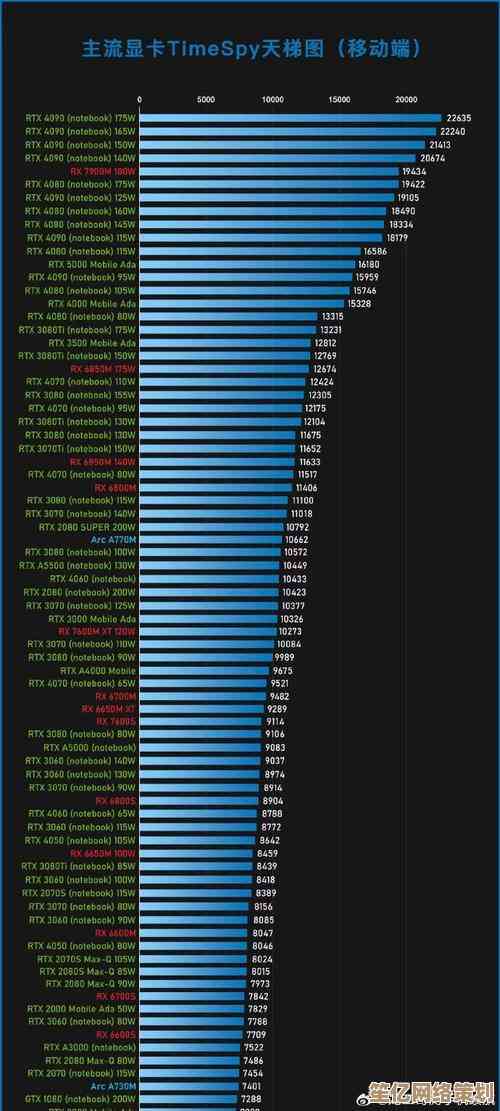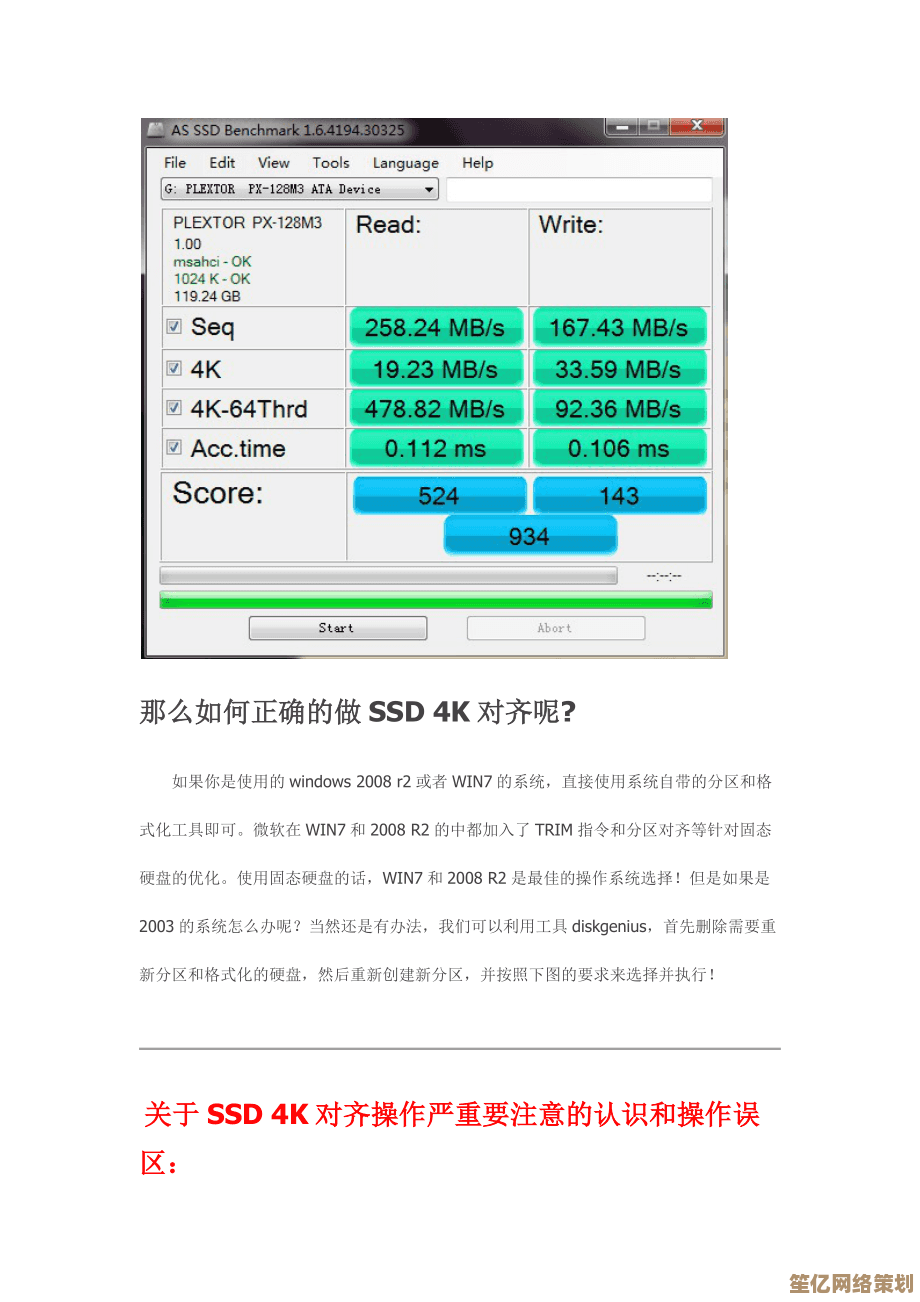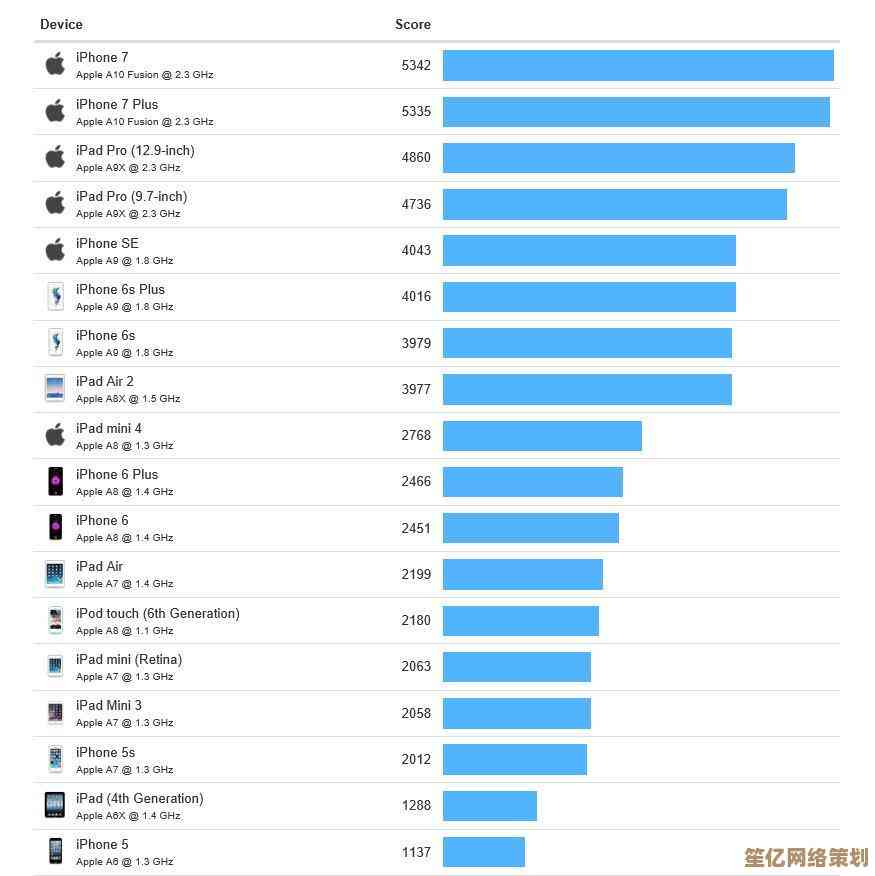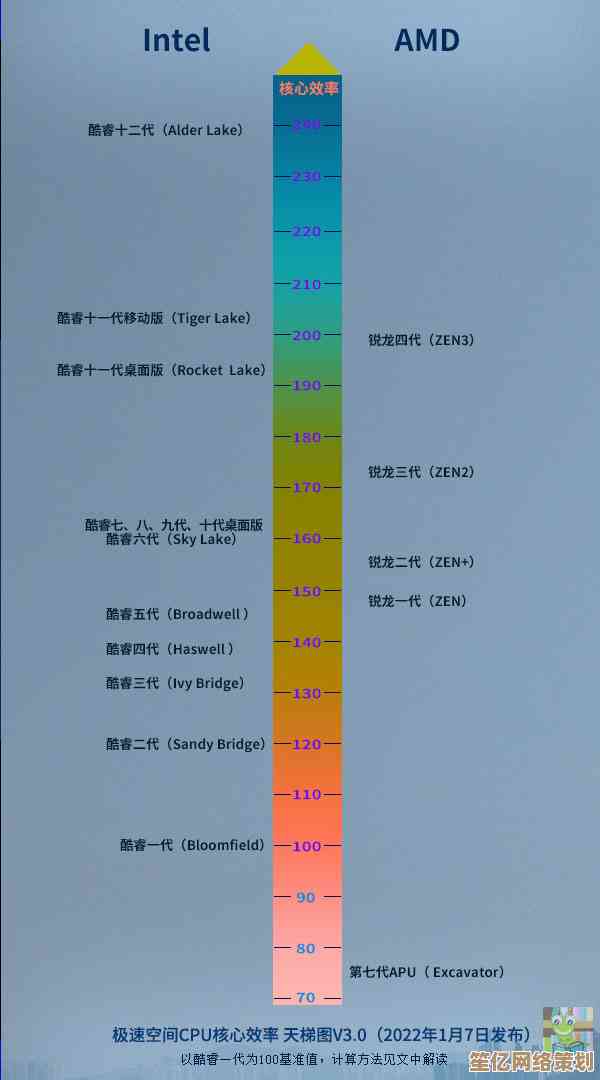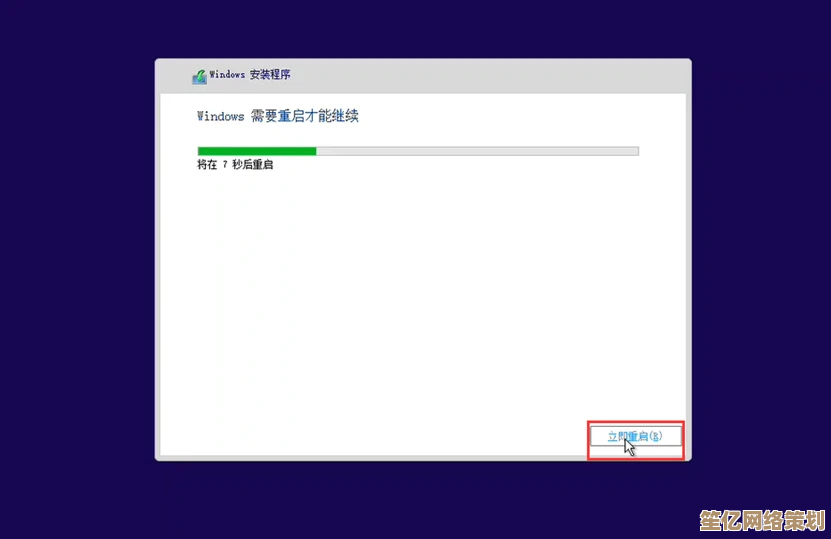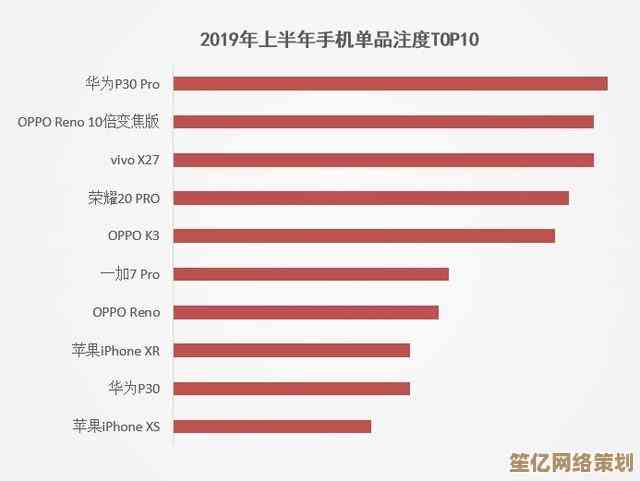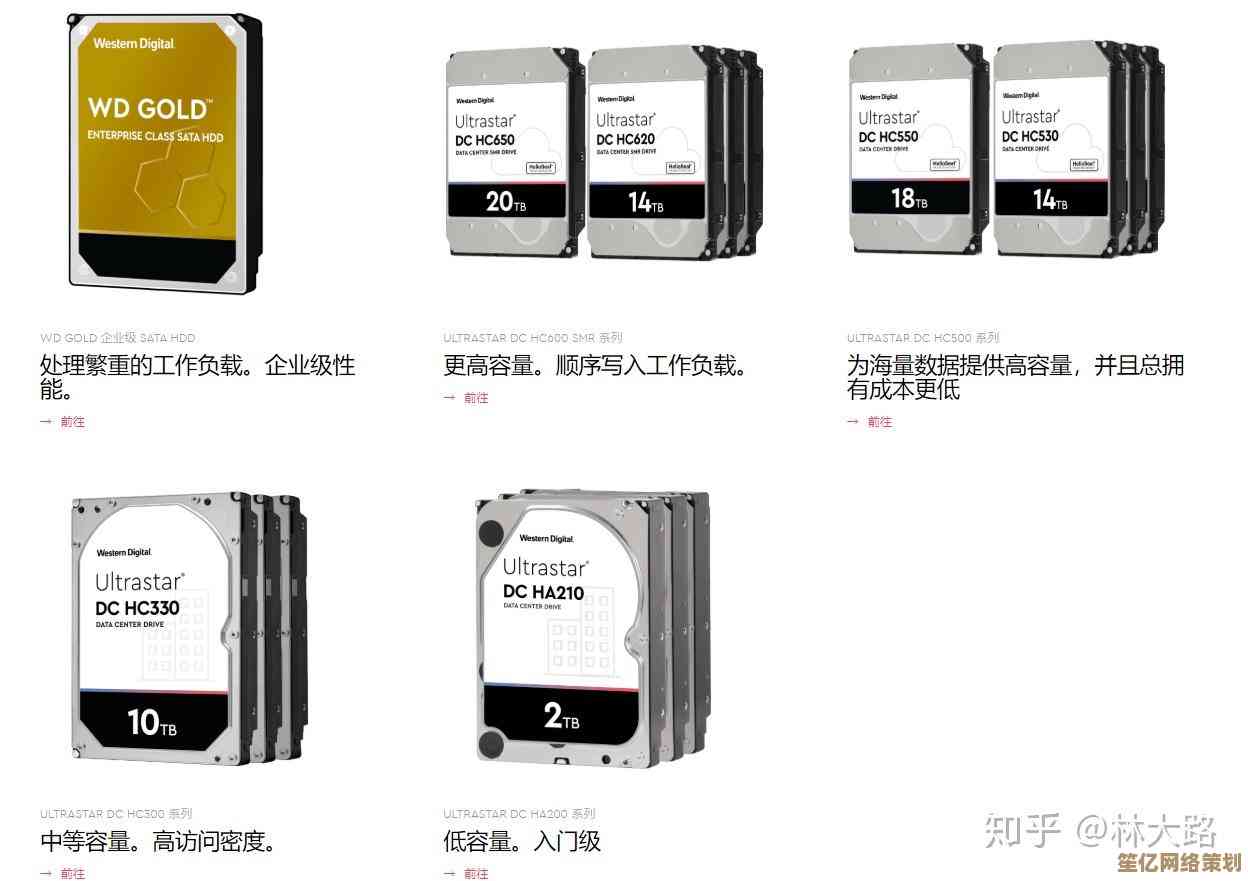任务管理器启动技巧全解析,高效解决系统卡顿与程序无响应
- 游戏动态
- 2025-10-14 23:06:54
- 1
哎,说到电脑卡住,程序转圈圈…那个彩色的小圈圈转得人心烦意乱,对吧?我猜你第一反应就是猛戳Ctrl+Alt+Delete,或者更狠的Ctrl+Shift+Esc,直奔任务管理器,这几乎是本能了,但说真的,任务管理器这玩意儿,会用和“精通”之间,差着十万八千里呢,今天咱就随便聊聊,那些你可能没太留意,但关键时刻能救命的启动技巧和深层用法,没啥章法,想到哪说到哪。
最常规的Ctrl+Shift+Esc,直接唤出任务管理器,这没问题,但有时候,系统卡到连这个组合键都没反应了,键盘像死了一样 这时候咋办?我遇到过好几次,急得想拍桌子,别急,还有招:右键点击任务栏,对,就是屏幕最底下那条,不管它是不是已经看起来“假死”了,你试着右键点一下空白处,菜单里大概率会有“任务管理器”选项,这个入口有时候比键盘组合更顽强,因为它走的是图形界面的另一条路,系统再卡,这个基础功能往往还留着一口气。😅
如果这也不行…那可能是真卡得比较深了,这时候,就得祭出“终极大法”——创建新任务,你猜怎么着?即使任务管理器界面本身都显示不全,你也能用,先想方设法调出任务管理器(哪怕只是一个残缺的窗口),然后点“文件”菜单,选择“运行新任务”,在弹出的窗口里输入 taskmgr,回车,这招相当于让系统再启动一个任务管理器的进程,有时候能绕过那个已经卡住的实例,打开一个全新的、能正常工作的窗口,这感觉就像…嗯,像是给系统做了个心肺复苏,重新建立了连接通道。
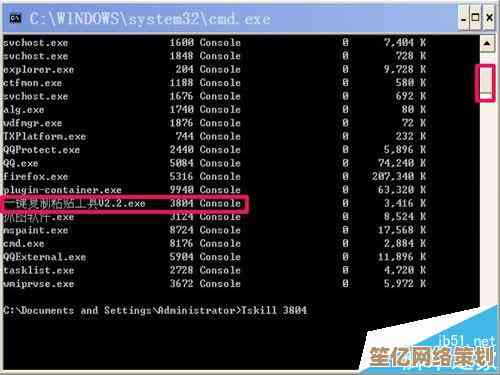
这些都属于“应急启动”,我们能不能让任务管理器更“听话”,甚至在系统出问题前就让它待命呢?当然可以,有个小技巧我很喜欢:把任务管理器固定到任务栏,平时系统流畅的时候,打开任务管理器,在任务栏它的图标上右键,选择“固定到任务栏”,下次需要时,直接点击就行,连快捷键都省了,这个习惯帮我省了不少时间,尤其是在那种焦头烂额的时刻,能少记一个操作是一个。
说到启动,其实任务管理器自己也有“启动”项管理功能,很多人会忽略,打开任务管理器,切换到“启动”标签页,这里列出了所有开机自启动的程序,天哪,我第一次打开时都惊了,怎么有这么多我不认识的东西在偷偷运行!🤯 就是这些东西拖慢了开机速度,甚至潜伏着,导致后续使用卡顿,果断把不需要的禁用掉(不确定的程序最好查一下再动),你会发现系统轻快不少,这算是从源头上减少“需要启动任务管理器来救命”的概率吧。

再往深了说点…有时候程序“未响应”,任务管理器里显示状态也是“未响应”,但别急着点“结束任务”,我吃过亏,有时候程序只是在处理大量数据,暂时卡住,给它几十秒可能自己就缓过来了,你立马结束任务,辛辛苦苦写了一半的文档、做到一半的设计,可能就真没了,那种痛…懂的都懂,可以先观察一下“CPU”、“内存”那几列,如果占用率在剧烈波动,说明它还在努力,不妨等等,如果彻底死透了,等几分钟都没动静,那再下狠手。
哦对了,还有个偏门但有用的:用命令提示符启动任务管理器,听起来很极客是吧?其实很简单,系统卡得图形界面都点不动了,你可以试试Win+R(这个组合键有时候比其他的更顽强),然后输入 cmd 打开命令提示符,再输入 taskmgr 回车,这条命令直达核心,绕过了很多图形层的阻塞,成功率奇高,这招是我有一次在帮朋友修电脑时,实在没辙了乱试出来的,当时感觉像发现了新大陆。
最后扯点感想,任务管理器就像个沉默的救火队员,平时不起眼,关键时刻是爷,但和它打交道多了,你会发现,与其总想着怎么高效地“救火”,不如想想怎么“防火”,定期清理启动项、留意资源占用异常的程序、别同时开太多吃内存的软件…这些老生常谈,真的有用,毕竟,最好的技巧,就是尽量别用到那些“强制结束”的技巧,希望这些零零碎碎的经验,能帮你下次面对转圈圈时,多一份淡定,少一点烦躁。💻 电脑这东西,有时候也挺像人的,你耐心对它,它也会更稳定地回报你。
本文由兆如曼于2025-10-14发表在笙亿网络策划,如有疑问,请联系我们。
本文链接:http://waw.haoid.cn/yxdt/25961.html